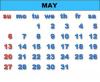Zasluga slike: Jana Birchum/Getty Images News/Getty Images
Iako prijenosna računala sada nadmašuju stolna računala u ukupnoj prodaji, često je potrebno spojiti prijenosno računalo na veći zaslon. Na sreću za korisnike i Windows i Macintosh računala, veze monitora (VGA i DVI) su univerzalne i ne ovise o platformi. Appleova linija prijenosnih računala (modeli MacBook, MacBook Pro i MacBook Air) koristi ili DVI ili vlasnički sučelje, Mini DisplayPort, ali uključuju adapter koji im omogućuje jednostavno povezivanje na DVI ili VGA prikaz. Mini-to-VGA, kao i VGA-to-DVI adapteri su jeftini i lako se nalaze.
Korak 1
Provjerite ima li vaš Dell monitor VGA ili DVI vezu. VGA je starija tehnologija, ali mnogi monitori imaju adaptere za obje veze i uključuju dva kabela: jedan VGA i jedan DVI. Isto tako, provjerite svoj MacBook da vidite ima li DVI ili Mini DisplayPort priključak. Ako je potrebno, pronađite odgovarajući adapter.
Video dana
Korak 2
Provjerite jesu li i MacBook i vanjski Dell monitor isključeni. Spojite video kabel na Dell monitor. Drugi kraj mora biti spojen na MacBook, bilo izravno ili pomoću adaptera.
Korak 3
Provjerite jesu li adapter i kabel pravilno postavljeni. Provjerite je li područje povezivanja izvan puta bilo čega što bi ga moglo izbaciti s mjesta ili eventualno oštetiti adapter i/ili računalo savijanjem igala.
4. korak
Prvo uključite Dell monitor, a zatim MacBook. Kada se računalo završi s podizanjem, vidjet ćete radnu površinu na oba zaslona.
Korak 5
Pokrenite Postavke sustava (nalaze se unutar mape Aplikacije) i kliknite na "Zasloni". Okno "Display" pojavit će se i na MacBook zaslonu i na zaslonu Dell monitora. Imajte na umu da razlučivost svakog od ovih zaslona možete konfigurirati zasebno.
Korak 6
Odaberite prikladnu razlučivost za svaki od zaslona. Zatim kliknite karticu "Aranžman" u oknu na Mac zaslonu. Tada odlučujete kako želite konfigurirati raspored svojih zaslona. Možete povući Dell zaslon na bilo koju stranu Mac zaslona kako biste proširili radnu površinu ili možete odabrati "Mirror Displays", koji je obično omogućen kada planirate koristiti vanjski monitor kao glavni prikaz.
Korak 7
Povucite traku izbornika s Mac zaslona na Dell zaslon u oknu "Uređenje" ako želite koristiti Dell kao primarni zaslon i imati Mac izbornike na vanjskom monitoru. Također možete konfigurirati boju na oba zaslona klikom na karticu "Boja".
Savjet
Spremite sve video adaptere koji ste dobili uz vaš MacBook - možda će vam zatrebati u budućnosti.
Ako vaš monitor ima i DVI i VGA, koristite DVI kabel.
Upozorenje
Uključivanje i isključivanje kabela monitora u računalo kada je uključeno može oštetiti i Mac i monitor.